يوجد خيار مخصص في أمن Windows
- على الرغم من أنه يوصى بتشغيل Windows Defender ، فغالبًا ما يحتاج المستخدمون إلى تعطيل برنامج مكافحة الفيروسات المدمج مؤقتًا.
- يصبح هذا أمرًا ضروريًا عندما يمنع أمن Windows تشغيل تطبيق تابع لجهة خارجية.
- لتعطيل Windows Defender ، قم بتشغيل أمر سريع أو تعديل السجل أو إعادة تكوين السياسات.
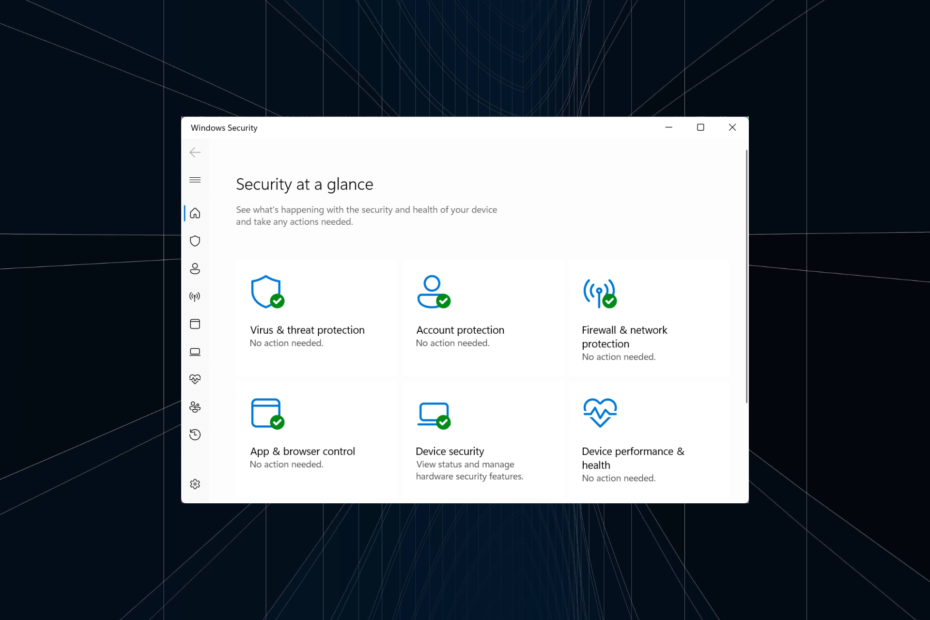
Windows Defender هو برنامج مكافحة الفيروسات المدمج الذي يتم شحنه إلى جانب نظام التشغيل وهو جزء من التثبيت الافتراضي. بينما يوفر برنامج مكافحة الفيروسات الأداء الأمثل ويؤدي إلى الحد الأدنى من التعارضات ، فقد تحتاج غالبًا إلى تعطيل Windows Defender مؤقتًا.
هذا هو الحال عادةً إذا كنت تريد ملف حل موثوق به لمكافحة الفيروسات من طرف ثالث لتولي المسؤولية أو عندما يقوم أمن Windows بإيقاف تشغيل أحد التطبيقات. لذا ، دعنا نتعرف على كيفية تعطيل أمان Windows مؤقتًا والتأثيرات اللاحقة!
ماذا يحدث إذا قمت بتعطيل Windows Defender؟
عند تعطيل Windows Defender ، سواء بشكل مؤقت أو دائم ، يتم ترك الكمبيوتر بدون حماية ما لم يتم تثبيت برنامج مكافحة فيروسات آخر وتشغيله. لذلك ، لا يوصى بإيقاف تشغيل Windows Defender.
إذا كان عليك تعطيل Windows Defender ، فإليك بعض النصائح والحيل التي ستحافظ على أمان الكمبيوتر:
- حافظ على نشاط الإنترنت في حده الأدنى: غالبًا ما نصبح ضحايا التصيد الاحتيالي من خلال رسائل البريد الإلكتروني ، ويتم استخدام نفس الوسيلة لإصابة الكمبيوتر ببرامج ضارة. لذلك ، يوصى بعدم النقر فوق الروابط الموجودة في رسائل البريد الإلكتروني أو حتى تلك الموجودة على مواقع الويب غير الموثوق بها.
- لا تقم بتنزيل الملفات أو التطبيقات: إجراء وقائي آخر يمكنك القيام به لضمان الأمان بعد تعطيل Windows Defender وهو عدم تنزيل أي ملفات أو تطبيقات. تلك الموجودة في Microsoft Store آمنة ، لكن كن حذرًا من الآخرين.
- احصل على مضاد فيروسات آخر: عندما يتعارض أمان Windows مع برنامج أو عملية ، فمن الأفضل تثبيت برنامج مكافحة فيروسات آخر بدلاً من تعطيل الأول تمامًا.
كيف يمكنني تعطيل Windows Defender مؤقتًا؟
1. عبر أمن Windows
- يضعط شبابيك + س لفتح يبحث، يكتب أمن Windows في حقل النص ، وانقر على النتيجة ذات الصلة.
- انقر فوق الحماية من الفيروسات والتهديدات.
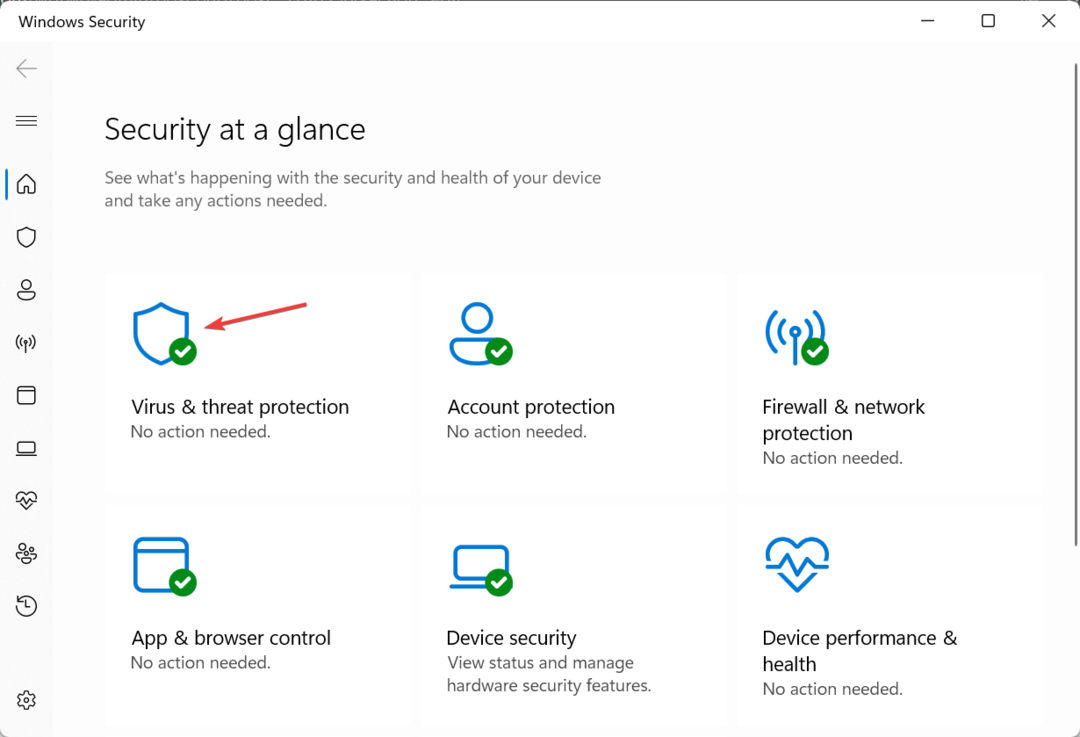
- الآن ، انقر فوق إدارة الإعدادات تحت إعدادات الحماية من الفيروسات والمخاطر.
- تعطيل التبديل تحت الحماية في الوقت الحقيقي.
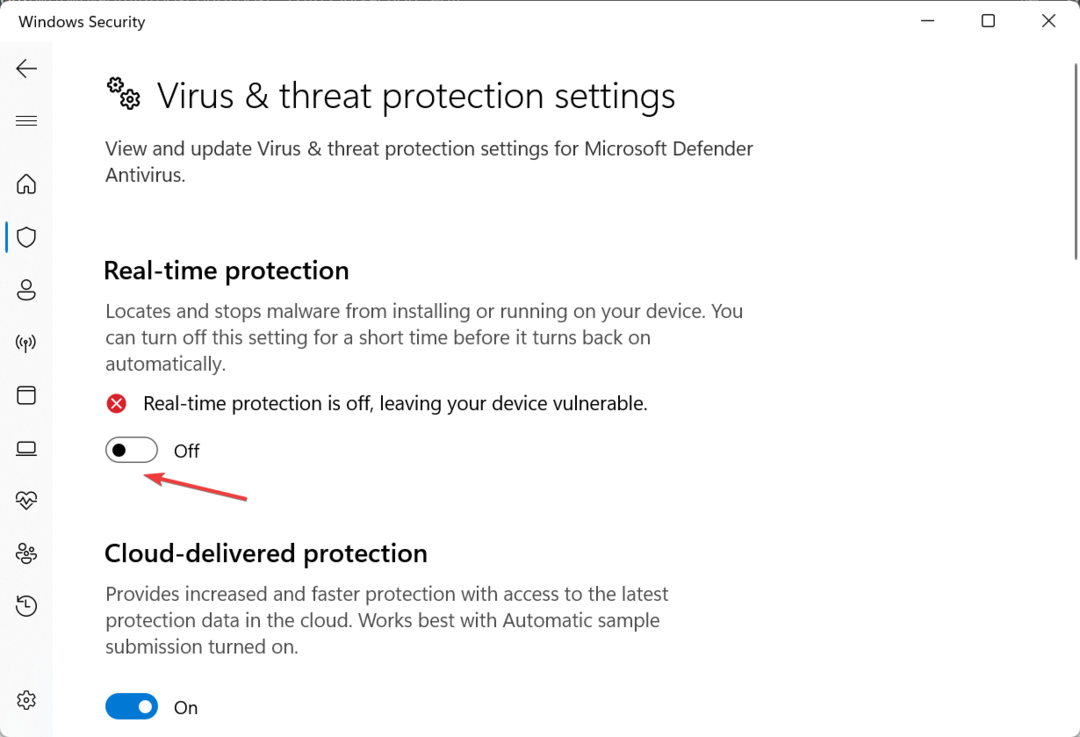
- انقر نعم في موجه لتأكيد التغيير.
هذا كل شيء! يمكنك تعطيل Windows Defender مؤقتًا في جميع تكرارات نظام التشغيل عبر الإعدادات المضمنة. وعندما تريد تمكينه ، ما عليك سوى تشغيل مفتاح التبديل لـ الحماية في الوقت الحقيقي.
2. من خلال موجه الأوامر
- يضعط شبابيك + ص لفتح يجري، يكتب بوويرشيلوضرب كنترول + يحول + يدخل.
- انقر نعم في ال UAC اِسْتَدْعَى.
- الآن ، الصق الأمر التالي واضغط يدخل لتعطيل Windows Defender:
Set-MpPreference -DisableRealtimeMonitoring $true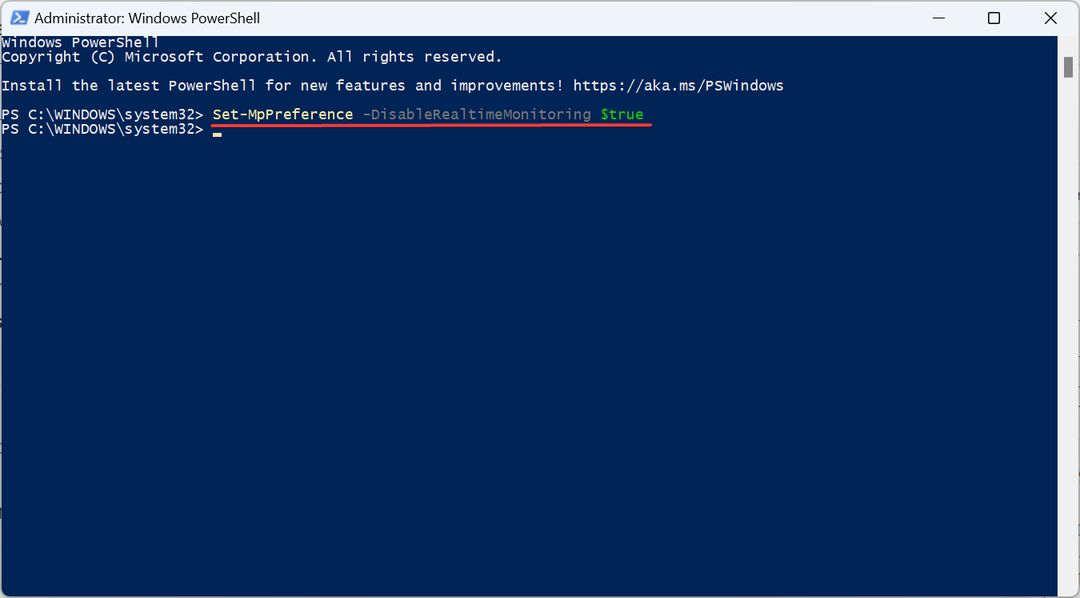
- لإعادة تمكين Windows Defender ، قم بتشغيل الأمر التالي:
Set-MpPreference -DisableRealtimeMonitoring $false
هناك طريقة أخرى سهلة لتعطيل Windows Defender مؤقتًا وهي استخدام أمر PowerShell. تذكر أنه لا يعطل برنامج مكافحة الفيروسات تمامًا ، ولكن فقط المراقبة في الوقت الحقيقي.
3. باستخدام محرر التسجيل
- يضعط شبابيك + ص لفتح يجري، يكتب رجديت في حقل النص ، واضغط على يدخل.
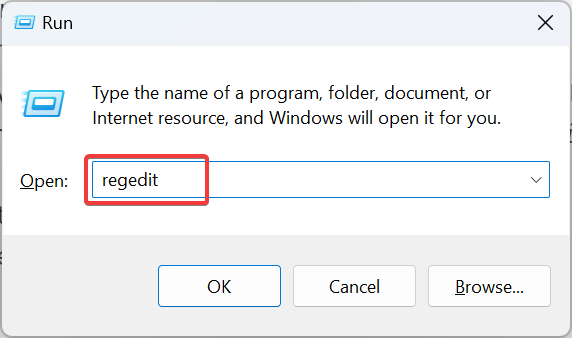
- انقر نعم في الموجه الذي يظهر.
- الآن ، الصق المسار التالي في شريط العناوين واضغط يدخل:
Computer\HKEY_LOCAL_MACHINE\SOFTWARE\Policies\Microsoft\Microsoft Defender - انقر بزر الماوس الأيمن على الجزء الفارغ ، وحرك المؤشر فوقها جديد، يختار قيمة DWORD (32 بت)، واسمه DisableAntiSpyware.
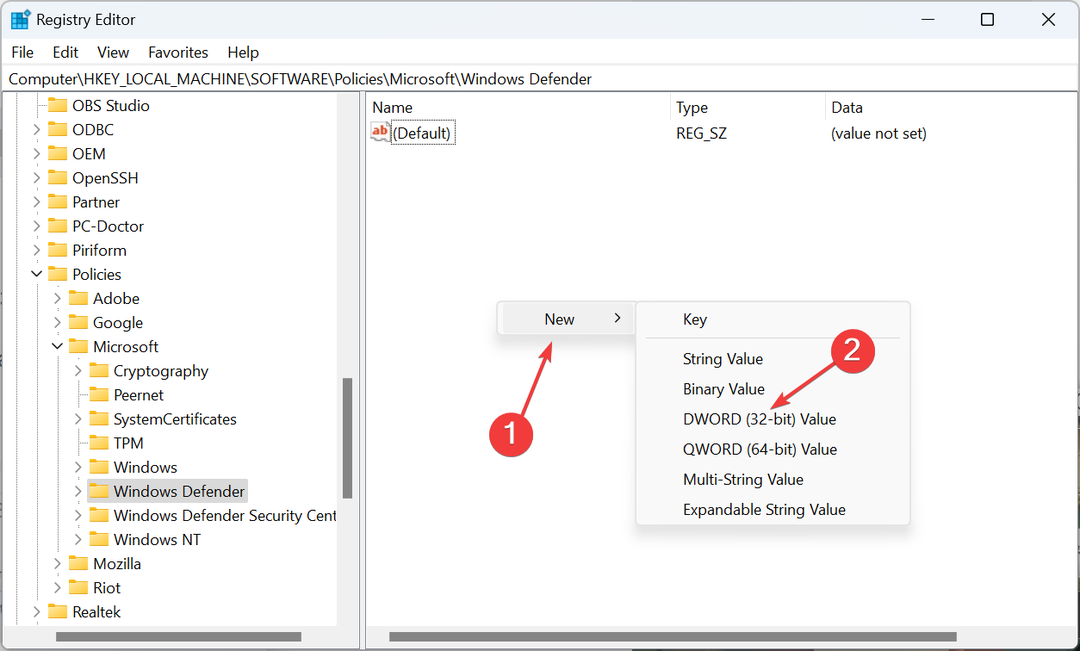
- بعد ذلك ، انقر نقرًا مزدوجًا فوق DWORD ، واضبط ملف بيانات القيمة ل 1، وانقر نعم لحفظ التغييرات.
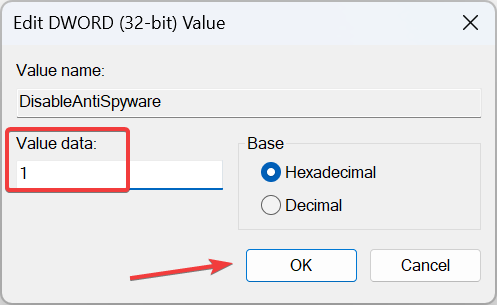
- أخيرًا ، أعد تشغيل الكمبيوتر لتطبيق التغييرات.
- لإعادة تمكين Windows Defender ، قم بتغيير ملف بيانات القيمة ل 0 أو احذف ملف DisableAntiSpyware DWORD.
بالنسبة لأولئك الذين يرغبون في تعطيل Windows Defender باستخدام السجل مؤقتًا ، هناك طريقة سهلة هناك. قم بإضافة وتمكين DisableAntiSpyware DWORD ، وأنت على ما يرام!
- لا تظهر الأخبار والاهتمامات؟ إليك كيفية تمكينه
- كيفية تعطيل سجل أحداث Windows [خطوات سهلة]
- لا يتم عرض TLS في السجل؟ كيفية تمكينه
- هل يسمح ترخيص Windows بلغة واحدة فقط؟ كيف تضيف المزيد
- جعل Windows 11 يبدو مثل Windows 10 [7 Tips]
4. من محرر نهج المجموعة المحلي
- يضعط شبابيك + ص لفتح يجري، يكتب gpedit.msc في حقل النص ، ثم انقر فوق نعم.
- تحت تكوين الكمبيوتر، يوسع القوالب الإدارية، يختار مكونات Windows، ثم اختر برنامج مكافحة الفيروسات لـ Windows Defender.
- الآن ، انقر نقرًا مزدوجًا فوق ملف قم بإيقاف تشغيل برنامج مكافحة الفيروسات Microsoft Defender السياسة على اليمين.

- يختار ممكن ثم انقر فوق يتقدم و نعم لحفظ التغييرات.
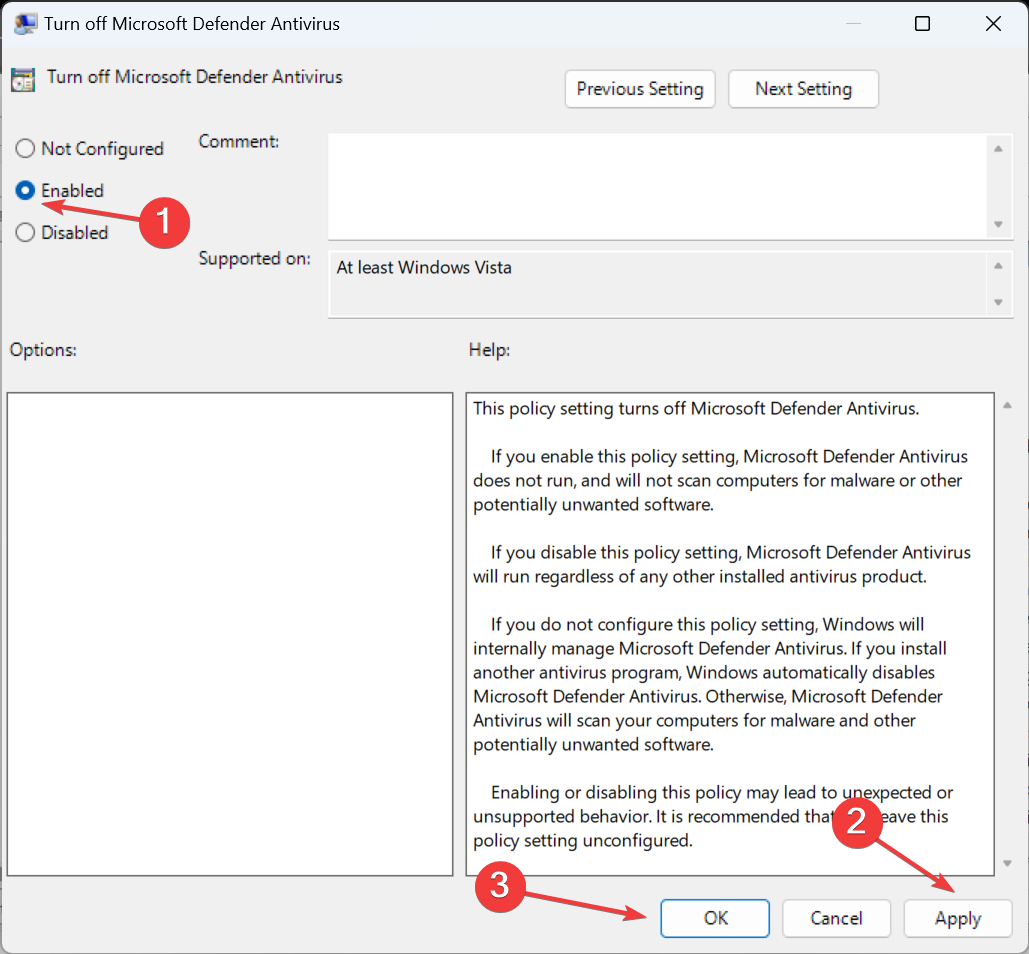
- أعد تشغيل الكمبيوتر لتصبح التغييرات سارية المفعول.
- لتشغيل Windows Defender ، اضبط ملف قم بإيقاف تشغيل برنامج مكافحة الفيروسات Microsoft Defender السياسة مثل غير مهيأ أو عاجز.
هذا كل شيء! إذا كنت تفضل إجراء تغييرات على Local Group Policy Editor ، فقم بتعطيل Windows Defender مؤقتًا منه.
أيضًا ، بينما يمكنك تعطيل Windows Defender في Windows 11 عبر AutoRuns ، فإننا نوصي بعدم استخدامه نظرًا لتوفر عدة طرق أبسط.
قبل أن تغادر ، اكتشف ملف أفضل إعدادات الأمان في Windows لتجربة نظام تشغيل آمنة.
لأية استفسارات أو لمشاركة ما طلب منك تعطيل Windows Defender ، قم بالتعليق أدناه.


